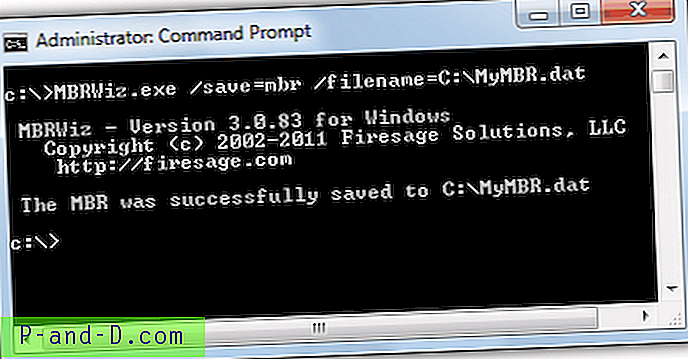Google Chrome on tõenäoliselt populaarseim ja funktsioonidega rikastatud brauser. Mitte ainult sellepärast, et see on enamiku Androidi seadmete vaikimisi brauser või asjaolu, et see on vanimate seas, vaid ka selle suure tunnustuse võib omistada selle funktsioonide hulgale, mida see näeb. Erinevatest teemadest, et toetada paljusid kasulikke laiendusi, pange sellele nimi ja brauser pakub seda teile.
Kuid üks jaotis, mis on suuremale osale avalikkusele üsna vaikselt tundmatu, on jaotis, mis sisaldab tonni eksperimentaalseid maiuspalasid. Tuntud kui Chrome lipud, uurime, mis need täpselt on, nende funktsionaalsust, kaasnevaid riske ja mida saaksite teha siis, kui teie võimalike stabiilsusprobleemidega silmitsi seisab. Siis tuleb selle artikli pärl. Vaatame mõnda parimat Chrome'i lippu eri platvormidel. Enne kõigi nende läbimist lugege palun läbi järgmine lõik.
Oluline märkus
Chrome'i lipud on eksperimentaalsed funktsioonid, mis on üldsuse eest varjatud. Ehkki neid saab hõlpsasti lubada nende juhiste kaudu, mida me kohe räägime, võite neid lubades silmitsi seista mõne stabiilsusega seotud probleemiga. Sel juhul on parim panus see lipp kohe keelata. Lisaks on neil liputel lühike eluiga ja need võivad järgmise värskenduse korral isegi kaduda. Google otsustab täielikult, milliseid lippe ta soovib hoida ja milliseid mitte.
See juhend sisaldab kõiki lippe, mida on testitud stabiilses Chrome'i töölaua sirvijas ja stabiilses Chrome'i Android-sirvimises. Me ei saa kindlalt öelda, kas nad töötavad muude vähem stabiilsete brauseritega nagu Canary, Dev või Beta. Seega on parimate kogemuste saamiseks soovitatav üle minna stabiilsele brauserile. Pealegi ei töötaks kõik lipud kõigil platvormidel. Segaduste vältimiseks oleme juba alguses maininud, millised lipud millistel platvormidel töötavad. Sellegipoolest töötab enamik siin mainitud lippe nii Androidis kui ka Windowsis, ainult mõne erandiga siin ja seal.
Kuidas lubada Chrome'i lipud?
Chrome'i lipude lubamise sammud on samad mis tahes domeenile kuuluvate lippude korral, mis tahes platvormil (Android või Windows). Selle asemel, et iga lipu jaotises iga kord mainida, otsustasime suunata sammud kohe juhendi algusesse. Nii saate siin oma juhistes Chrome'i lipud lubada.

- Avage Chrome'i brauser oma Android-seadmes või Windowsi töölaual.
- Minge üle omnikastikesse (st aadressiribale), tippige chrome: // flags ja vajutage sisestusklahvi.
- Nüüd võite soovitud lippude otsimiseks kasutada otsinguriba abi.
- Võtame näite: Oletame, et peame lubama navigeerimise lipu Overscroll history. Nii et võite selle nime sisestada või kasutada lingitud lipunime, antud juhul # overcroll-history-navigation.
- Kui olete selle lipu saavutanud, peate vaid muutma selle vaikeolekut. Selle jaoks klõpsake väljal Vaikeväärtus ja muutke olekuks Lubatud.
- Niipea kui te seda teete, saate teate brauseri taaskäivitamise kohta. Selleks klõpsake lihtsalt nuppu Taaskäivita.
- See selleks. Niipea kui Chrome'i brauser taaskäivitub, lubatakse nimetatud lipp ja näete sellega seotud efekti.
Need olid juhised Chrome'i lipu lubamiseks Androidis ja Windowsis. Letus hüppab nüüd selle artikli tuumasse, st parimatele Androidi ja Windowsi Chrome'i lipukeste loendile.
Parimad Chrome'i lipud Androidi ja PC jaoks
Siin on parimad Chrome'i lipud Androidi, Windowsi, iOS-i, Maci, Linuxi ja Chrome OS-i jaoks veebikogemuse täiustamiseks.
1. Tume režiim
Platvorm: Android, Windows, Chrome OS, Mac, Linux
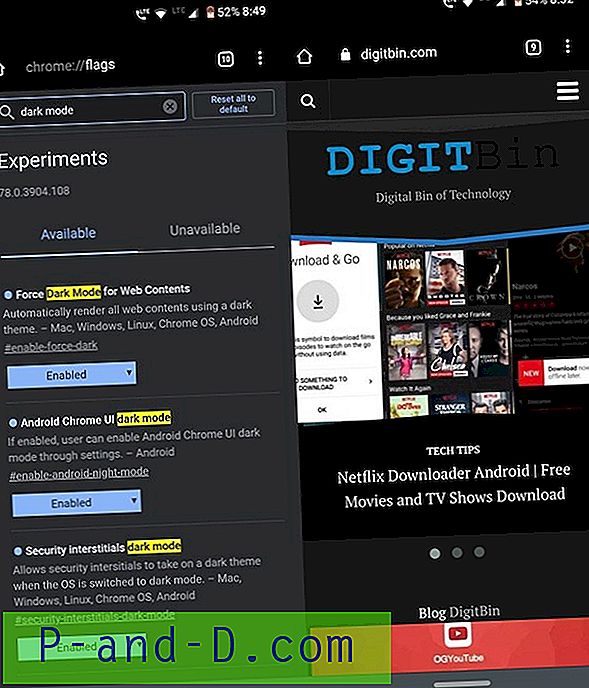
Üks oodatuim funktsioon on lõpuks jõudnud Chrome'i brauserisse. Silmade koormuse vähendamiseks peaksite kindlasti kaaluma Dark-režiimi sisselülitamist nii Android-seadmes kui ka arvutis. Tumeda režiimi lubamiseks Android-seadmetes on lippude režiim Force, pimedas režiimis Android Chrome UI ja turvareklaamide pimedas režiimis lipud.
Teisest küljest kaaluge veebisisu lippude jaoks režiimi Force Dark Mode lubamist, et saada töölauale täiesti tume teema. Luba kindlasti kõik ülalnimetatud lipud, vastasel juhul võite soovitud platvormil saada ainult osalise tumeda režiimi.
Kuidas lubada Android-is Chrome'i jaoks tume režiim?
2. Integreerige Google Lens otsingusse
Platvorm: Android
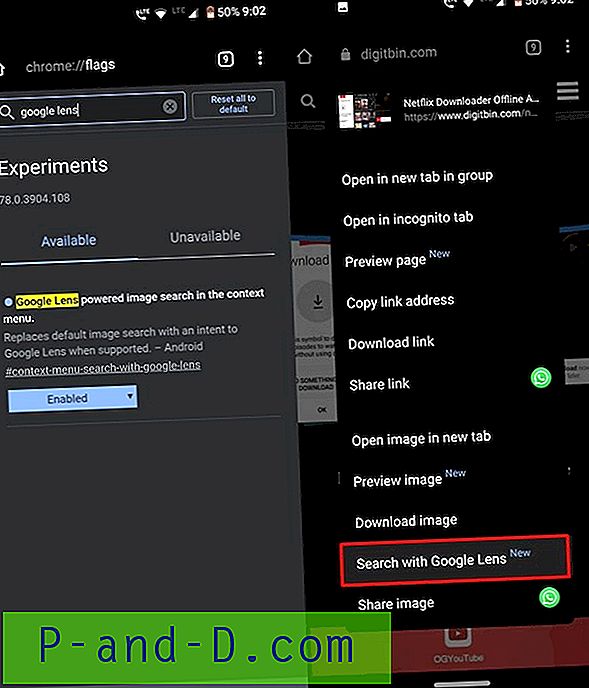
Google Lens on üks kõige kasulikumaid Google'i rakendusi. Ja see muutub veelgi paremaks, kui teete selle edasi ja integreerite selle Google'i otsinguga. Seejärel saate hõlpsalt ühe skannimisega saada tonni seotud teavet. Alates Vikipeedia lõikudest kuni seotud artiklite ja piltideni pakub see hulgaliselt teavet käsitlemiseks. Võite isegi skannitud pildi osa kärpida ja otsida lihtsalt selle kärbitud osa sees olevat teavet.
Kõik see on võimalik tänu Google Objektiivi toega pildiotsingule kontekstimenüü lipus. Minge edasi, lubage see lipp ja uurige selle kõiki võimalusi. Külgmärkusena on teil vaikimisi võimalus otsida Google'i otsingu kaudu. Nimetatud lipu lubamisel asendatakse see valik nüüd Google Lensiga. Kuid isegi siis saaksite otsingufunktsiooni kasutada, koputades uuesti Google'i otsinguga uuesti, kui objektiivi tulemus pole piisavalt rahuldav.
3. Kujundage ümber Chrome'i laiendite menüü
Platvorm: Windows, Chrome OS, Mac, Linux
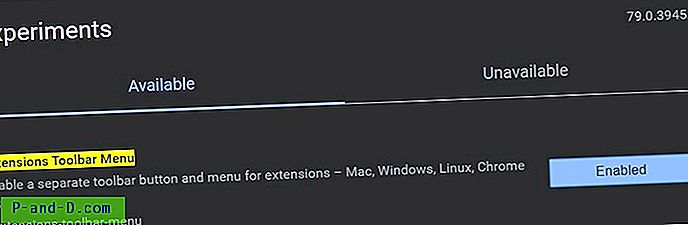
Üks peamisi põhjuseid, miks nii paljud inimesed lihtsalt Chrome'i brauserit armastavad, on mitmekesiste väljade arvukate laienduste toetamine. Alates reklaamide blokeerimisest kuni Gmaili kontole tonnide uute toodete pakkumiseni pakuvad need laiendused mitmesuguseid funktsioone. Üks asi, mis mulle eriti ei meeldinud, on viis, kuidas neid tavaliselt käsitletakse. Kuna mul on installitud ligi 8-10 laiendit, paigutatakse need kõik otse aadressiriba kõrvale. See muudab minu brauseri parempoolse ülaosa äärmiselt segasteks ja annab korratu ilme.
Kuid olemas on käepärane Chrome'i lipp, mille nimi on Laienduste tööriistariba menüü, mis loob uue laienduste menüü ja hoiab kõiki installitud laiendusi enda sees. Nüüd ei leia te Chrome'i omnikastikese kõrval ühtegi laiendiikooni. Pigem asuvad need kõik vastloodud menüü all. Kõik tavapärased funktsioonid, mis teil varem olid, nagu laiendite otse Chrome'ist eemaldamine või selle juurdepääs mitmesugustele saitidele, jäävad endiselt olemas, ehkki selle menüü all.
4. Tooge vana kaardi kujundus tagasi
Platvorm: Android
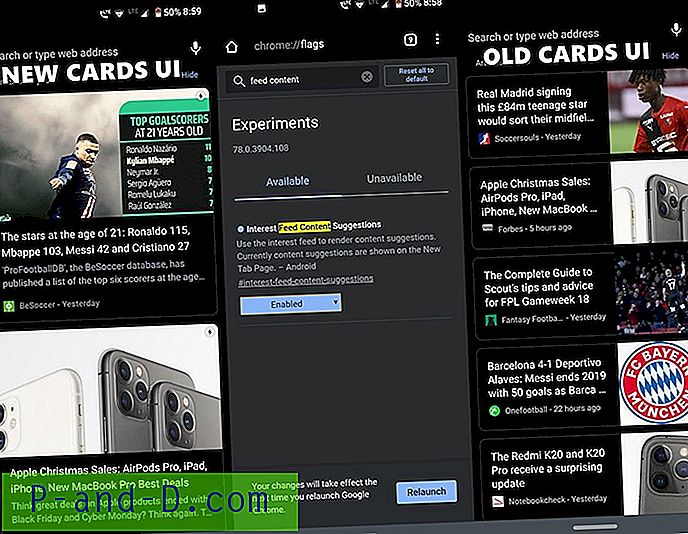
Kui avate Android-is Chrome'i brauseri, tervitatakse teid mõne soovituskaardiga. Need kaardid põhinevad teie varasemal ajalool ja otsingutel. Hiljuti on need kureeritud kaardid teinud uue kasutajaliidese muudatuse, mis muudab need palju suuremaks, sarnaselt sellele, mida saate Google'i avastusvoogudes. Ainuke asi, mis mulle selle uue muudatuse juures ei meeldi, on see, et nüüd saate korraga vaid kaks või maksimaalselt kolm kaarti. See on ilmne, arvestades suuruse kasvu.
Varasema kasutajaliidese abil võis aga hõlpsalt meie ekraanile saada korraga kuus või isegi seitse kaarti. Nii et selle vanade soovituskaartide kasutajaliidese tagasi toomiseks peate tegema vaid funktsiooni Keela (jah, peate selle keelama, kuna Google on selle funktsiooni juba lubanud), märgistage huvivoo sisusoovitused ja taaskäivitage brauser. Kui olete seda teinud, saate nende soovituskaartide jaoks vana kasutajaliidese tagasi.
5. Lingide eelvaade enne nende avamist
Platvorm: Android
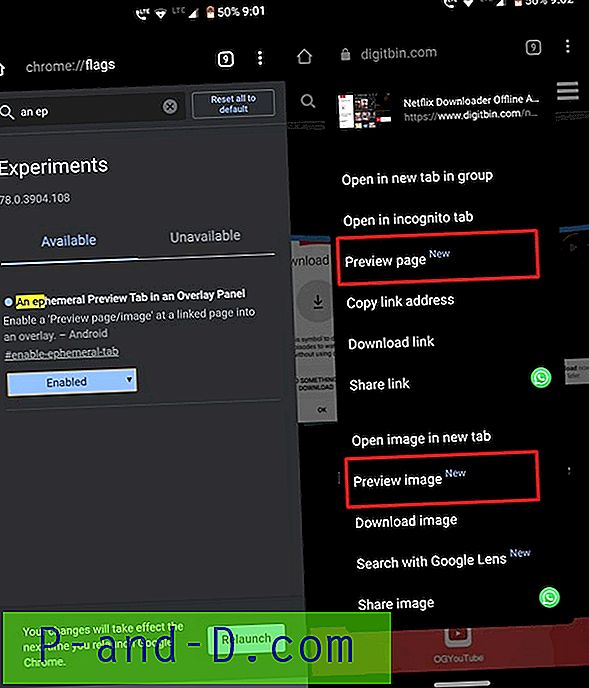 Paljud kordi olete võinud kokku puutuda lingiga, mille kohta te ei pruugi olla kindel, kas sellel on mingit tähtsust või mitte. Selle põhjuseks on asjaolu, et palju on klõpsatusega peibutavaid pealkirju sisaldavaid artikleid, kuid tegelikult on nende sisu täiesti erinev, millest võib-olla pole teile palju kasu. Kuid selle lingi avamine on ainus viis kontrollida, mida see leht tegelikult hoiab. Enam mitte.
Paljud kordi olete võinud kokku puutuda lingiga, mille kohta te ei pruugi olla kindel, kas sellel on mingit tähtsust või mitte. Selle põhjuseks on asjaolu, et palju on klõpsatusega peibutavaid pealkirju sisaldavaid artikleid, kuid tegelikult on nende sisu täiesti erinev, millest võib-olla pole teile palju kasu. Kuid selle lingi avamine on ainus viis kontrollida, mida see leht tegelikult hoiab. Enam mitte.
Ülemineku paneeli lipus oleva lühikese vahekaardi Eelvaade abil saate linke eelvaadet vaadata enne selle avamist. See annab teile olemasoleva lehe ülaosa. Kui soovite, et saaksite seda veelgi laiendada või kui sellest pole kasu, koputage selle eemaldamiseks lihtsalt sulgemisikooni. Teie praegusel / olemasoleval veebisaidil pole mingit mõju. See on üks minu lemmik Chrome'i lippe, mis kindlasti säästab üsna palju aega ja vaeva.
6. Uus alumine riba Chrome'is
Platvorm: Android
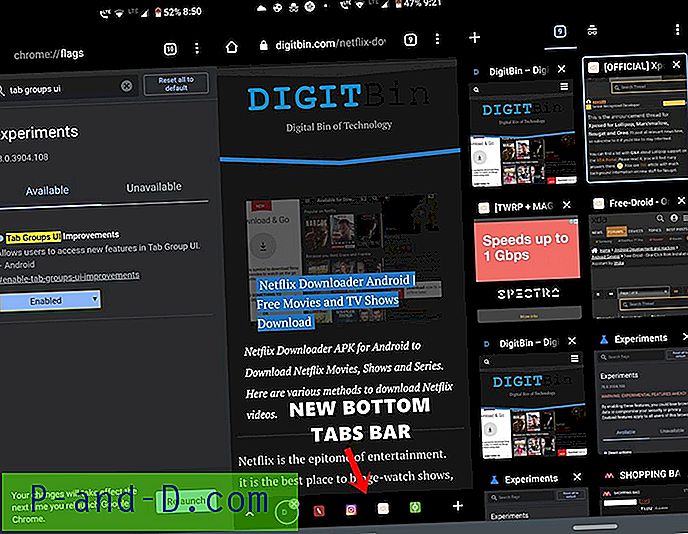
Üks Chrome'i brauseri kasutamise peamisi eeliseid on mitme ülesande teostamise lihtsus. Võib-olla olete kindlasti kõik oma Chrome'i töölaual avanud kümneid vahelehti ja see võib isegi ületada 50, kui kasutate seda oma Android-seadmes. Ja kui need paljud vahelehed avatakse, loob see kindlasti väljakutse nende kõigi tõhusaks käsitlemiseks. Siin tuleb kasuks vahekaartide gruppide kasutajaliidese täiustused - Chrome'i lipp.
Selle lubamisel võiksite luua uue alumise tegumiriba, kus asuvad kõik teie avatud vahekaardid. Mis saab juba avatud vahelehtedest? Isegi neid saaks selle vastloodud riba peale tõmmata. Kõik, mida peate tegema, on koputada sakilülitit. Seejärel näete uut vahekaardi UI-kaarti, mis hoiab eraldi kõiki sakke, mis asetati alumisele tegumiribale. Teiste vahelehtede paigutamiseks lohistage selle kaardi sees muud vahelehed. Lisaks saate ka uue uuendatud vahekaartide vahetaja kasutajaliidese, nagu ilmneb ülaltoodud ekraanipildist. Kindlasti päris mugav lipp, mis puutub kasutusmugavusse.
7. Parooli lekke tuvastamine
Platvorm: Android, Windows, Chrome OS, Mac, Linux
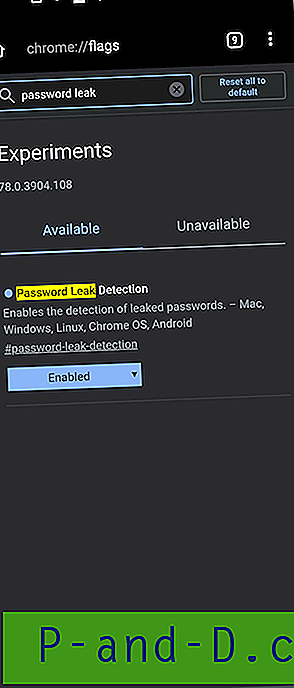
Kui parool lekib pidevalt, on üks küsimus, mis võib teid vaevata, kuna teie parool on rikutud või mitte. Taas tuleb appi Silicon Valley hiiglased Google. See on Androidi, Windowsi ja muude platvormide jaoks sirvinud Chrome'i brauseris välja uue paroolide lekke tuvastamise funktsiooni, mis annab teile idee, kas teie parool on üks lekitatud.
Kui see tõesti nii on, siis teavitatakse teid siis ja seal ennast umbes sama. Ja parim panus muudab selle kohe, mõtlemata teisele. Täpsustamaks, see töötab ainult parooli puhul, mis on sünkroonitud teie kasutatava Google Id-ga. Selles märkuses saate selle funktsiooni lubada Chrome'i parooli lekke tuvastamise tuvastamise abil. Kindlasti on lasku väärt.
8. Sünkrooni lõikelauale kogu seadme vahel
Platvorm: Android, Windows, Chrome OS, Mac, Linux
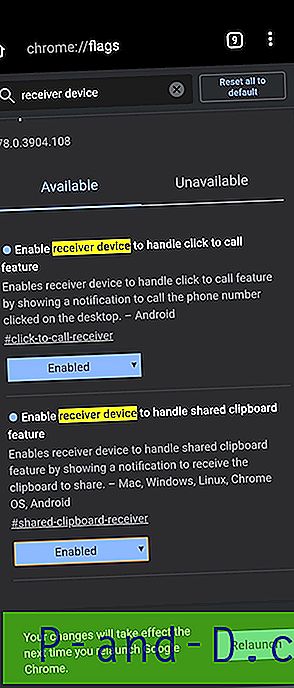 Võib-olla kasutate sülearvutit ja teie Androidi seade asub lähedal. Mõnikord võite oma nutitelefonist leida midagi huvitavat ja soovite selle oma arvutisse üle kanda või vastupidi. Noh, sellel eesmärgil on olemas palju kolmanda osapoole rakendusi. Miks aga kasutada välise rakenduse abi, kui Chrome on väga võimeline sama tegema? Sisselülitades seadme Luba vastuvõtja seade, et hallata jagatud lõikelaua funktsiooni ja Luba ühiskasutatava lõikelaua funktsiooni signaale käideldavateks lippudeks teie Androidi seadmes ja sünkroonimise lõikelaua teenuse lipuga oma arvutis, saate hõlpsalt sünkroonida mõlema platvormi sisu.
Võib-olla kasutate sülearvutit ja teie Androidi seade asub lähedal. Mõnikord võite oma nutitelefonist leida midagi huvitavat ja soovite selle oma arvutisse üle kanda või vastupidi. Noh, sellel eesmärgil on olemas palju kolmanda osapoole rakendusi. Miks aga kasutada välise rakenduse abi, kui Chrome on väga võimeline sama tegema? Sisselülitades seadme Luba vastuvõtja seade, et hallata jagatud lõikelaua funktsiooni ja Luba ühiskasutatava lõikelaua funktsiooni signaale käideldavateks lippudeks teie Androidi seadmes ja sünkroonimise lõikelaua teenuse lipuga oma arvutis, saate hõlpsalt sünkroonida mõlema platvormi sisu.
Nagu selle nimest ilmneb, jagavad lõikelauda nüüd mõlemad, nii teie töölaud kui ka Android-seade. Ükskõik, mida te oma Androidi seadmes Chrome'i lõikelauale kopeerite ja kleepite, oleks töölauale hõlpsasti juurde pääseda ja vastupidi. Jällegi, ainus, mida peate meeles pidama, on see, et mõlemad seadmed peaksid olema sisse logitud sama e-posti ID-ga.
9. Failisüsteemi API inkognito režiimis
Platvorm: Android
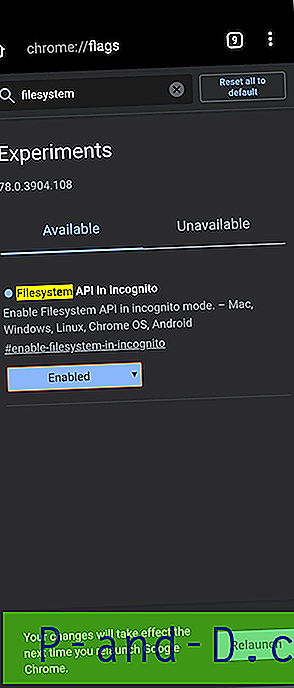
Võib-olla kasutate Google Chrome'i inkognito režiimi vanuses. Tundmatu jaoks on see selline privaatne sirvimine, mis ei salvesta selles režiimis sirvimise ajal vahemälu, küpsiseid ega muid seotud andmeid. Enamik inimesi täidab tehingute ja pangandusega seotud ülesandeid tavaliselt selles režiimis ise. Kuid enamikule veebisaitidele ei meeldi, et kasutajad selle meetodi valivad. Selle põhjuseks on asjaolu, et siis ei saa saidid kasutaja andmeid jälgida ega neile isikupärastatud reklaame saata.
Selle tulemusel keelduvad need veebisaidid lihtsalt inkognito režiimis töötamast. Kuid Chrome pakub ainulaadset funktsionaalsust, mille abil saate veebisaite meelitada arvama, et sirvite tavapäraselt, kuid tegelikult viibite Incognito aknas. Selle funktsiooni kasutamiseks peate vaid lubama inkognito lipus Filesystem API ja seejärel sirvima, nagu soovite!
10. Kiirem allalaadimiskiirus Chrome'is
Platvorm: Android, Windows, Chrome OS, Mac, Linux
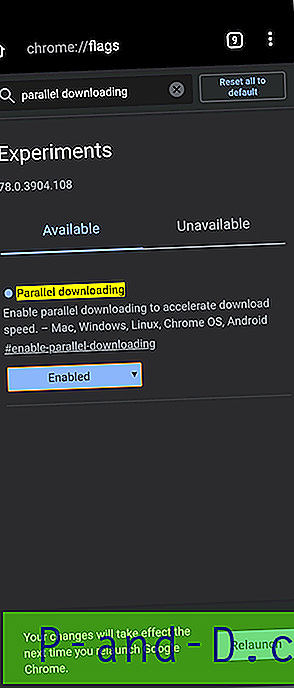
Enamik teist võib-olla on teadlik mõnest allalaadimishaldurist, näiteks Interneti-allalaadimishaldur või Allalaadimiskiirendi pluss. Need pakuvad palju kiiremat allalaadimiskiirust kui teie emakeel või vaikimisi brauser, see pole varjatud saladus. Aga kas sa tead põhjust, miks? Noh, sellepärast, et see tarkvara kasutab paralleelse allalaadimise tehnikat. See funktsioon jaotab rasked failid arvukateks failide pakettideks, laadib need partiid paralleelselt või üheaegselt alla ja ühendab need lõpuks ühte faili.
Noh, tegelikult teevad seda ka kõik torrentide allalaadijad. Ja hea uudis on see, et sama tehnikat saaks üle kanda ka Chrome'i. Peate vaid lubama Chrome'is paralleelse allalaadimise lipu ja kogema märkimisväärset paranemist allalaadimiskiiruses. See on üks Chrome'i lipp, mida ma igavesti luban. Ja ma ei leia ühtegi põhjust, miks te ka ei peaks.
11. Nihutage menüüriba põhjale
Platvorm: Android
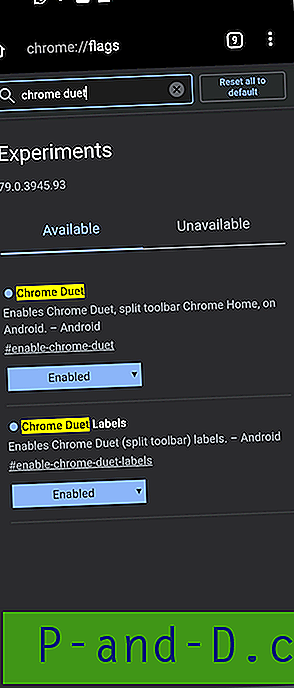
Uueks normiks on saamas üle kuue tollise ekraaniga seadmed. Noh, mõnel seadmel on ka tohutu 6, 5 ”ekraan. Ehkki need on suurepärased, kui on vaja sukelduda video või voogesituse jaoks, võtab kahjuks kasutusele kasutajakogemus. Ekraani ülaosas asuvatele menüüdele on äärmiselt keeruline juurde pääseda. Sama on ka Chrome'iga.
Kõik olulised funktsioonid, näiteks koduriba, vahekaartide vahetaja, vahekaartide sulgemise nupp või ülevoolumenüü, asuvad ülaosas. Sellele menüüle juurdepääs on tõesti keeruline ülesanne. Nende probleemide lahendamiseks on olemas käepärane Chrome'i lipp, mis viib selle kõige olulise Chrome'i menüü teie ekraani allossa. See on võimalik tänu Chrome Duet'i lipule. Lihtsalt lubage see ja vaadake, kuidas maagia ilmub otse teie silme ees.
12. Uus automaatse täitmise kasutajaliides Chrome'is
Platvorm: Android
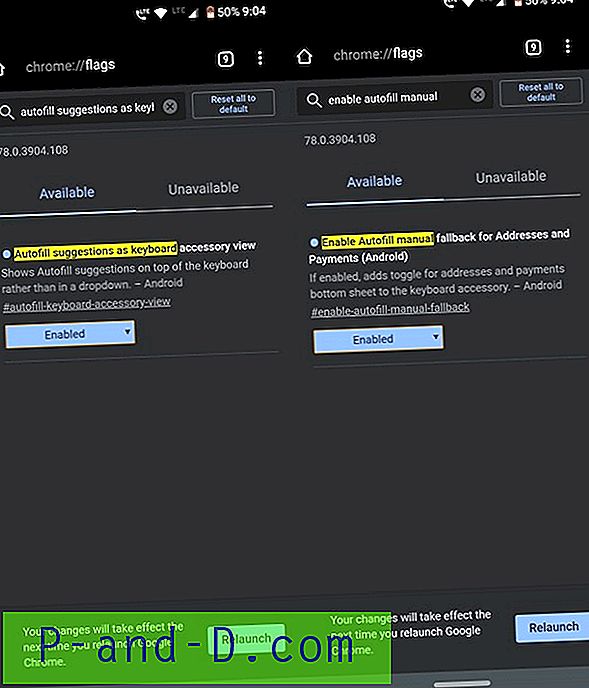
Chrome pakub automaatse täitmise funktsiooni, mis täidab teie jaoks enamiku väljad automaatselt. Alates teie kasutajanimi ja parool ning isegi aadressid ja e-posti ID, see teeb kõik. Ainus nõue on, et peaksite selle alguses Chrome'i söötma ja sama logi ID-ga logima. Kui kõik need tingimused on piisavad, peate nüüdsest koputama ainult mandaadi väljale ja kroom pakub automaatselt vajalikku teavet.
See aitab teil kindlasti meeles pidada erinevate veebisaitide ID-sid ja paroole. Ja nüüd hakatakse seda Automiffi menüüd ümber kujundama. Kõik see on võimalik tänu automaatse täitmise soovitustele klaviatuuri lisavarustusena ja lubades automaatse täitmise käsitsi manustamise varu aadressidel ja maksetel (Android) . Lubage need kaks lippu, taaskäivitage brauser ja nautige uut ümberehitatud automaatse täitmise kasutajaliidest.
13. Sujuv kerimine
Platvorm: Android
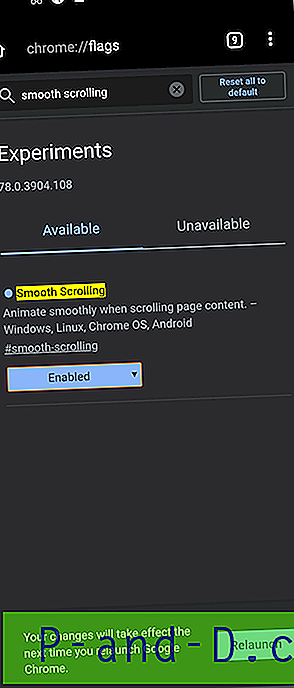
Noh, selle lipu puhul pole palju öelda. Nagu nimest selgub, saate veebilehtede sirvimisel sujuva kerimiskogemuse. Mõnel veebisaidil on liiga palju sisu koondatud ühele veebilehele. Ehkki teised väikesed veebisaidid ei saa taustprogrammide kodeeringuid tõhusalt hallata, saate UI / UX-i tõhusalt kasutada. Sellistel juhtudel on kindlasti kasulik Chrome'i lipp pealkirjaga Sujuv kerimine . Mine proovi järele.
14. Lugeja režiim
Platvorm: Android
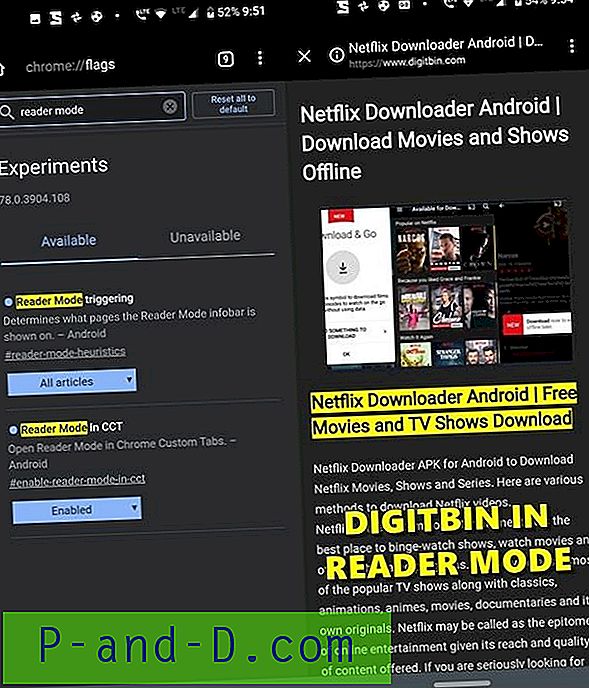
Veebis artiklite sirvimine on tänapäeval tõesti väljakutseks saanud. Kuna ekraan on täis hüpikreklaame, ribareklaame ja mõnda sponsoreeritud postitust otse sisu keskel, ei anna see kasutajatele täielikku õiglust. Noh, kui te arvate, et võrguühenduseta režiimis sisu lugemine toob midagi head, siis lubage mul meelde tuletada, et olukord jääb samaks.
Ainult reklaamide asemel näete nendes piirkondades mustvalgeid tühje kaste või kuulsat Chrome Dinosaurust. Sellest pääsemiseks tuleb kasutada režiimi Reader . See Chrome'i lipp minimeerib tähelepanu hajutamist maksimaalsel võimalikul määral. Spondeeritud postitusi ja igasuguseid reklaame ei avaldata: ei artiklite sises, ribareklaame ega hüpikaknaid ega muud sellist sisu, mis võib teile kõigile ebamugavusi tekitada. Pange tähele, et tavalise nupu Lubatud asemel peate kasutama siin valikut Kõik artiklid . Ja palju parema kogemuse saamiseks kaaluge ka lugejarežiimi lubamist CCT-s .
15. Chrome'i lipp kiiremaks sirvimiseks
Platvorm: Android, Windows, Chrome OS, Mac, Linux
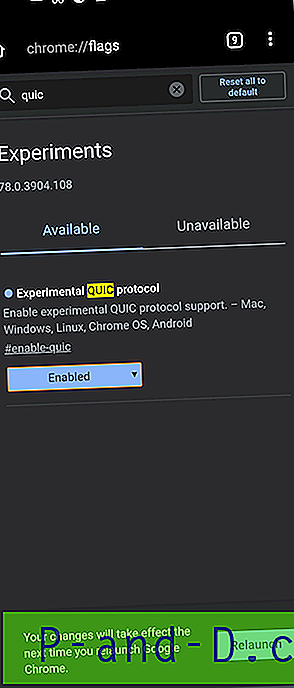
See ei ole klõpsamise pealkiri. Mis see ütleb, see tegelikult ka teeb. Ehkki te ei pruugi kiiruse paranemist tonnides koormustes tunda, on sellel siiski märgatav mõju. Enne selle lipu lubamist on meie kohus teile selgitada, kuidas see lipp täpselt töötab ja mida see tegelikult teeb. Noh, Google tõi hiljuti turule uue ühenduse protokolli, mida nimetatakse QUIC-ks. See protokoll on segu nii TCP kui ka UDP protokollist. Kui need kaks kokku liita, annab see mitte ainult palju kiirema sirvimise, vaid ka palju turvalisema kogemuse.
Üldiselt, kui teie Internet töötab ainult TCP või UDP ühendusega, toimub klient ja server vahel mitu reisi, mille järel ühendus luuakse ja saate veebis sirvida. Kuid just siin on mängu QUIC protokollimäng. See võimaldab luua ühe kliendi ja serveri vahelise reisi. See vähendab oluliselt andmepakettide edastamiseks kuluvat aega, mis parandab andmevahetuse kiirust ja seega ka üldist Interneti-ühenduse kiirust. Selle funktsiooni kasutamiseks peate lubama soovitud seadmetes eksperimentaalse QUIC-protokolli .
16. Sujuv navigeerimine vahemälu abil
Platvorm: Mac, Windows, Linux, Chrome OS, Android
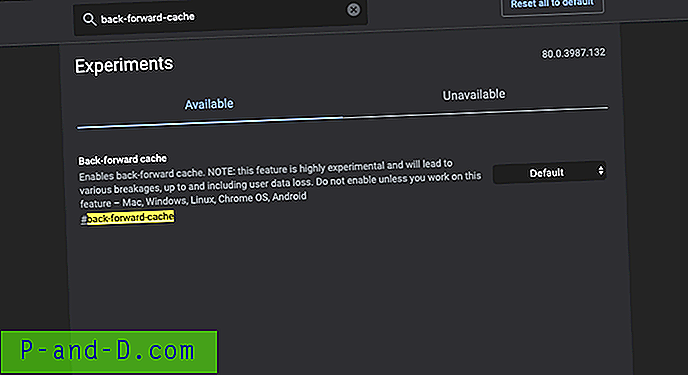
Opera Mini oli toona esimene brauser, kui turul olid domineerivad mängutelefonid. Mini-brauser pakkus kiiret navigeerimist järgmisele ja tagasi lehele. See muutis Opera Mini mobiilseadmete jaoks kõige populaarsemaks veebibrauseriks, kuna juba laaditud lehtedel navigeerimiseks polnud laadimisaega. Sama populaarne funktsioon on nüüd saadaval ka Chrome'i brauseri jaoks.
See eksperimentaalne funktsioon vahemällu salvestab juba laaditud lehed edasi ja tagasi, muutes sujuva ja kiire navigeerimise kõikidel lehtedel ilma laadimiseta. Chrome on leht vahemälu ja teeb teie töö lihtsaks. Kui teil on nutitelefon, kus on palju ruumi ja kuhu saab salvestada vahemälu, kui kroomlipp võib teie jaoks imet teha. Selle funktsiooni maksimaalseks kasutamiseks peate lubama soovitud seadmetes Edasi vahemälu .
17. Laiska pildi laadimine
Platvorm: Mac, Windows, Linux, Chrome OS, Android
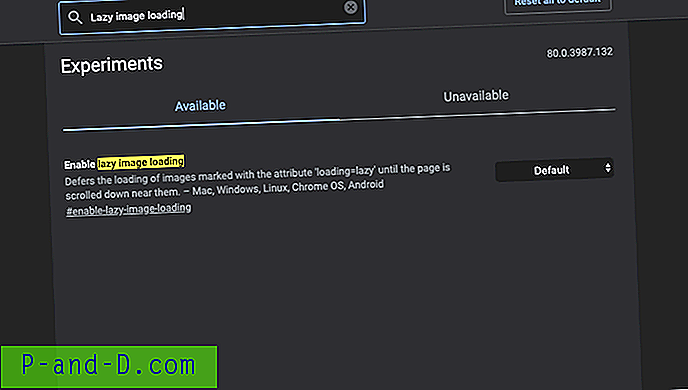
Laiska pildi laadimine, nagu nimigi viitab, viivitab pildi laadimise ajaga, kroomitud lipp muudab pildid ainult siis, kui kasutaja tuleb vaateaknasse, st ainult siis, kui kasutaja kerib lehte allapoole. See on väga kasulik Chrome'i lipp, mis aitab kiirendada lehe laadimist ja vähendada teie Interneti-andmeid, kuna pilte laaditakse ainult siis, kui sirvite üle lehe. See lükkab atribuudiga „loading = lazy” tähistatud piltide laadimise edasi, kuni leht keritakse nende lähedale.
Viimasel ajal on paljudel kaasaegsetel veebisaitidel juba sisseehitatud laiska laadimise funktsioon, kuid on ka palju veebisaite, mille saidil pole laiska laadimise atribuuti. Enamik sisupõhiseid ja piltide majutamise veebisaite võib lehe laadimiseks võtta palju aega, kuna see ootab kõigi piltide laadimist. Siin on laiskade piltide laadimise lubamine väga mugav.
18. Kuva täielik URL
Platvorm: Windows, Mac, Linux
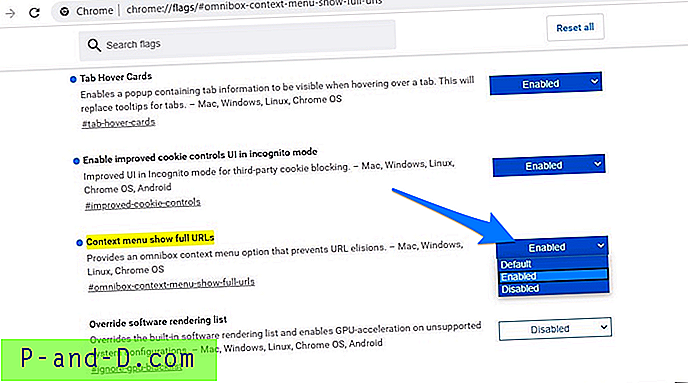
Alates Chrome 76-st ei kuvata URL-i täies ulatuses. Kõik enne domeeninime nt. www, HTTP või HTTPS on brauser kärbitud. Nii näeb “ https://www.digitbin.com ” välja nagu “ digitbin.com ”. Täieliku URL-i kuvamiseks oli topeltklõps omnikastikeses vajalik. Paljud arendajad polnud selle värskendusega rahul. Kuigi see tavakasutajaid ei mõjuta, polnud arendajad värskendusega üsna rahul. Google väidab, et need URL-i komponendid on enamiku Chrome'i kasutajate jaoks ebaolulised .
Uus katselipp Chrome Kanaari saarel annab Omniboxis kontekstimenüü valiku täieliku URL-i kuvamiseks. Üks, millele see sisse lülitatakse, jääb sisse. Kroom vabastati ainult Kanaari jaoks ja jõuab peagi Chrome'i brauserisse. Lipp on Chrome'i jaoks saadaval ainult töölaual. Lipp on saadaval kontekstimenüü abil, kui kuvatakse täielikud URL-id.
19. Turvalised DNS-i otsingud
Platvormid: Mac, Windows, Chrome OS, Android
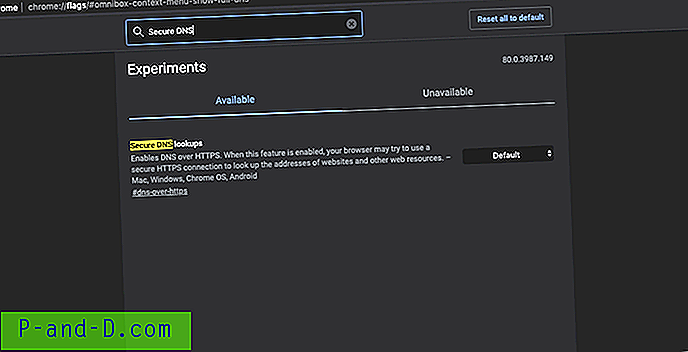
Põhimõtteliselt sunnib see lipp veebisaiti laadima üle HTTPS-i krüptimise. See teeb sama, mida teeb HTTPS Everywhere laiendus, sundides veebisaiti minema HTTS-i. Kui see funktsioon on lubatud, võib teie brauser proovida veebisaitide aadresside ja muude veebiressursside otsimiseks kasutada turvalist HTTPS-ühendust.
Pange tähele, et Chrome kasutab seda funktsiooni ainult siis, kui kasutate oma võrgusätetes DNS-serverit, mis toetab DNS-i HTTPS-i kaudu. Võimalik, et peate oma DNS-serveri muutma Google Public DNS-i, Cloudflare jms kasutamiseks. DNS-sätted on saadaval Windowsi ja Mac-võrgu seadetes. DNS-i saate muuta ka Androidi seadetes või kasutada mis tahes kolmanda osapoole rakendust. Turvaline DNS-i otsing on väga mugav, kui soovite hoida oma andmeid krüptituna ja petturitest vargsi.
Järeldus: selle abil sõlmime juhendi mõne kõige kasuliku ja kasuliku Chrome'i lipu kohta, mida saate proovida teie Windows, Android Mac, Linux ja Chrome OS-is. Kindlasti tahaksime teie käest teada saada, milline neist on teie lemmik Chrome'i lipp. Lisage oma vaated allpool olevasse kommentaaride jaotisse. Ja lisage meile veel selliseid huvitavaid ja kasulikke Chrome'i näpunäiteid ja nippe.